فهرست مطالب
اگر کاربرگ های زیادی در یک کتاب کار اکسل دارید و در حال پیمایش در گوگل هستید تا راهی سریع برای یافتن یک برگه خاص یا نام همه برگه ها پیدا کنید، پس در جای درستی هستید! در این مقاله به 2 روش موثر برای جستجو بر اساس نام برگه در کتاب کار اکسل با تصاویر مناسب می پردازیم.
دانلود کتاب تمرین تمرین
می توانید کتاب کار اکسل زیر را برای تمرین خود دانلود کنید.
Search Sheet Name.xlsm
2 روش موثر برای جستجوی نام برگه در یک کتاب کار اکسل
در این بخش، ما 2 روش برای جستجوی نام کاربرگ در یک کتاب کار اکسل با تصاویر و توضیحات مناسب را بیاموزید.
1. برای یافتن نام برگه روی دکمه ناوبری راست کلیک کنید
دکمه پیمایش را پیدا خواهید کرد. کتاب کار اکسل درست بالای نوار وضعیت.

در یک کتاب کار اکسل که حاوی نام های برگه های زیادی است، می توانید با استفاده از این دکمه به سرعت برگه مورد نظر خود را پیدا کنید. فقط مراحل زیر را اجرا کنید.
مراحل:
- روی راست کلیک کنید روی دکمه پیمایش از کتاب کار اکسل خود را.
یک کادر محاوره ای می بینید که شامل همه نام های برگه در کتاب کار اکسل شما می باشد.
- اکنون برگ خاصی را انتخاب کنید شما نیاز دارید، و در نهایت OK را فشار دهید.

این شما را به برگه انتخابی هدایت می کند.
بیشتر بخوانید: نحوه دریافت نام برگه اکسل (2 روش)
2.از کد VBA برای جستجوی نام برگه در کتاب کار اکسل استفاده کنید
با استفاده از ماکروهای خاص VBA می توانید به راحتی نام برگه ها را بیابید. در اینجا خواهیم دید که چگونه این کار را انجام دهیم.
2.1 جستجو با VBA و پیمایش از فهرست نام برگه
در اینجا، کد VBA همه نامهای برگه را فهرست میکند. کتاب کار اکسل. در این بخش، یاد می گیریم که چگونه می توانیم با استفاده از کد VBA لیستی از نام تمام برگه های کتاب کار اکسل را دریافت کنیم. برای این کار، فقط باید مراحل زیر را دنبال کنید.
مراحل:
- ابتدا، به برگه Developer بروید.
- سپس بر روی گزینه Visual Basic از تب Developer کلیک کنید و پنجره VBA ظاهر می شود.
یا، اگر کلیدهای Alt+F11 را با هم فشار دهید، یک پنجره VBA ظاهر می شود.
- سپس بر روی Insert کلیک کنید. برگه نوار منوی پنجره VBA .
- سپس بر روی Module کلیک کنید.
این یک جدید باز میکند. ماژول پنجره.
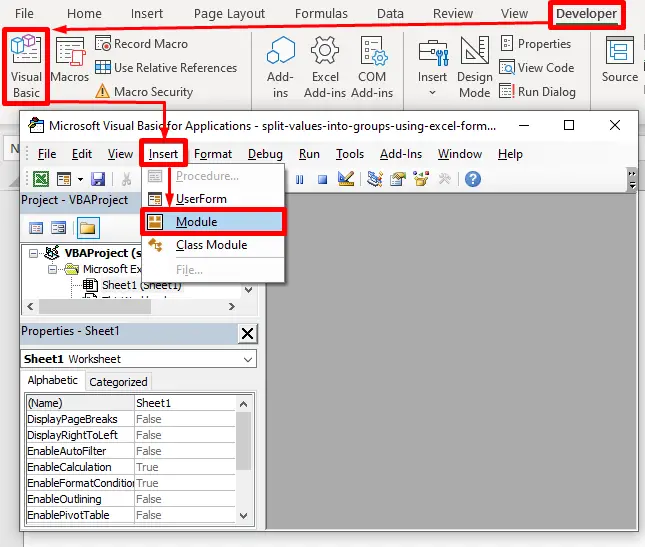
- اکنون، کد VBA زیر را کپی کرده و در پنجره Module قرار دهید. .
2993
- روی Run نوار منو کلیک کنید یا F5 را فشار دهید تا کد VBA اجرا شود.
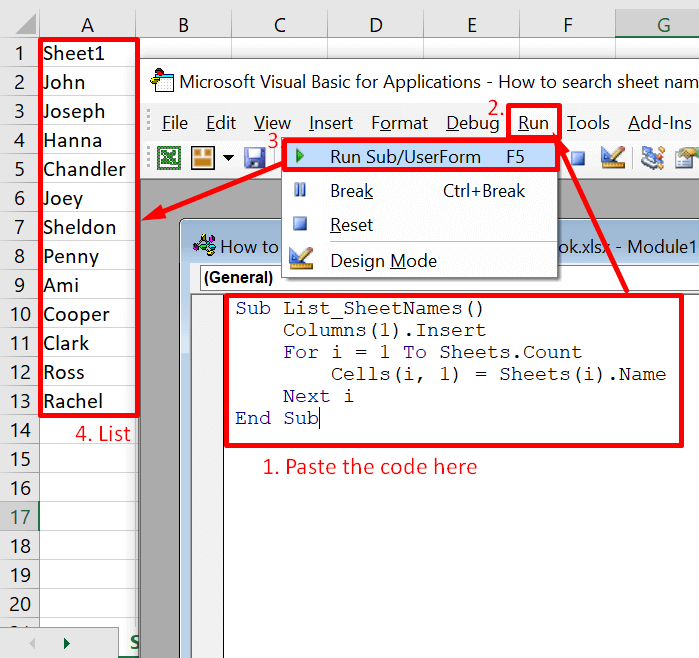
با این کار فهرستی از نامهای کاربرگ موجود در برگه فعلی شما ایجاد میشود.
- اکنون برای رفتن به برگه مورد نیاز خود، میتوانید اختصاص دهید یک پیوند به نام این برگه ها. به دنبال کردن مراحل برای افزودن یک لینک به هر یک از آنها ادامه دهیدsheets.
- روی نام برگه انتخابی خود کلیک راست کنید .
- به گزینه Link بروید > Insert Link .
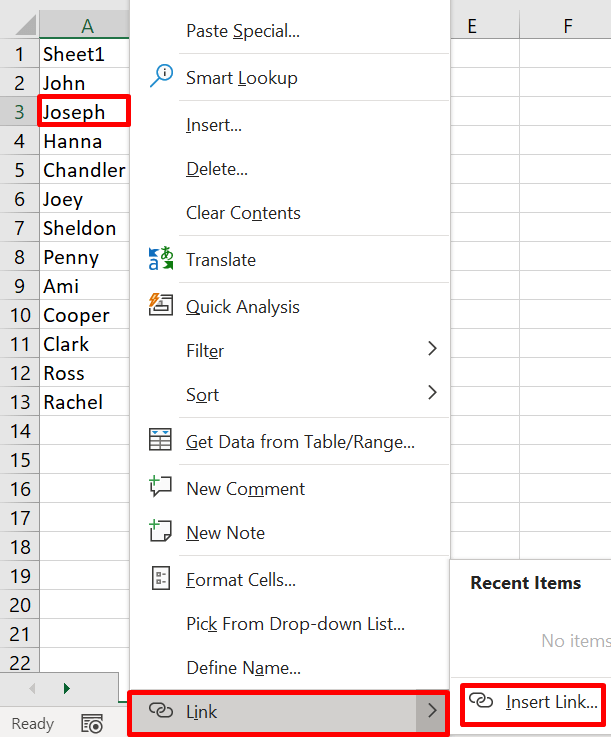
- انتخاب کنید در این سند قرار دهید .
- برگ خاص خود را انتخاب کنید.
- OK را فشار دهید.
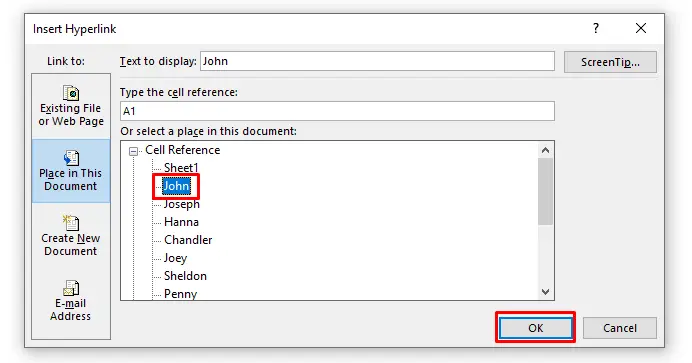
حالا اگر روی پیوندهای ایجاد شده کلیک کنید، به کاربرگ مربوطه هدایت خواهید شد.

بیشتر بخوانید: نحوه فهرست کردن نام برگه در اکسل (5 روش + VBA)
2.2 جستجو با تایپ نام برگه در کادر ورودی
این کد VBA با استفاده از عملکرد InputBox کادر جستجو را در اختیار شما قرار می دهد. شما باید نام برگه را در کادر جستجو تایپ کنید و کد شما را به برگه مورد نظرتان می برد! مراحل به صورت زیر ساده است.
مراحل:
- ابتدا به برگه Developer بروید. سپس بر روی دکمه Visual Basic کلیک کنید.
- سپس به تب insert بروید و Module را انتخاب کنید. پنجره Module جدید را باز می کند که در آن باید کد VBA زیر را جایگذاری کنید.
اگر توسعه دهنده را ندارید در برنامه اکسل خود، آن را فعال کنید یا Alt+F11 را فشار دهید. با این کار یک پنجره ماژول جدید باز می شود.
- اکنون کد VBA زیر را کپی کرده و در ماژول قرار دهید.
2061

- سپس، با کلیک بر روی دکمه Run در نوار منوی تب Visual Basic یا فشار دادن F5، یک کادر جستجوی برگه ظاهر میشود.بالا.

- نام برگهای را که باید پیدا کنید بنویسید و روی OK کلیک کنید.
- کادر محاوره ای دیگری ظاهر می شود و به شما می گوید که آیا برگه پیدا شده است یا خیر. باید آن را ببندید.

توجه:
این کد VBA به یک نام برگه دقیقاً مطابق نیاز دارد.
بیشتر بخوانید: نحوه جستجوی نام برگه با VBA در اکسل (3 مثال)
نتیجه گیری
در این مقاله نحوه جستجوی نام برگه ها در اکسل بحث شده است. کتاب کار با و بدون کدهای VBA. امیدوارم این آموزش برای شما مفید بوده باشد. میتوانید از وبسایت ما ExcelWIKI دیدن کنید تا محتوای مرتبط با اکسل را بیشتر بدانید. لطفاً نظرات، پیشنهادات یا سؤالات خود را در بخش نظرات زیر ارسال کنید.

